Cómo deshabilitar Tocar, bloquear pantalla y cargar sonidos en teléfonos Samsung Galaxy

Abre y cierra la caja de su nuevo Galaxy S7, S6 o Note 5 y comienza a configurar a ese chico malo . Con tres golpes, se da cuenta de algo: esto está haciendo ruido cada vez que lo toca . Si eso te vuelve tan loco como a mí, tenemos buenas noticias: es fácil desactivar no solo los sonidos táctiles, sino también la pantalla de bloqueo y los sonidos de carga.
Lo primero que debes hacer es saltar a el menú de Configuración. Baje el tono de notificación y toque el icono del engranaje en la esquina superior derecha.
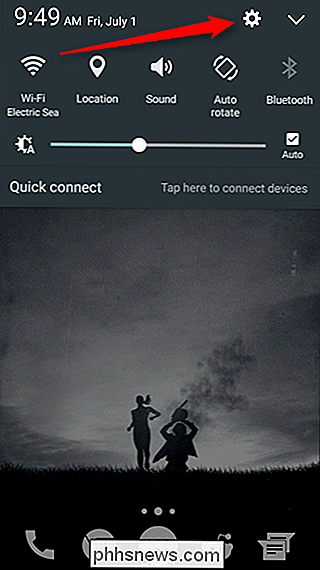
Desde allí, desplácese hacia abajo hasta "Sonidos y vibración".
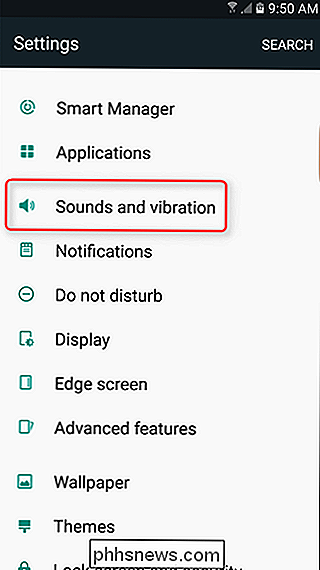
Ahora, desplácese hacia abajo hasta la sección "Sistema". Aquí se alterna para cada una de las categorías mencionadas anteriormente: sonidos táctiles, sonidos de bloqueo de pantalla y sonidos de carga, así como otro para comentarios de vibración.

Cada configuración tendrá una breve descripción debajo de lo que hace esta configuración si el el título solo no es lo suficientemente explicativo. En realidad, el único cuestionable es probablemente "Vibration Feedback", que no necesariamente desactiva todos los hápticos, sino más bien solo la vibración de los botones de atrás y de nuevo, así como la retroalimentación cuando se presionan mucho los elementos. Yo dejaría ese en. Pero oye, es tu teléfono. Tú lo haces, hombre.

Hacer un paisaje de página en Word
Recientemente, estaba escribiendo un documento de Word y me encontré con un problema interesante. Tenía alrededor de 20 páginas en el documento de Word, ¡pero necesitaba solo una de ellas para estar en orientación horizontal!A pesar de que he estado usando Word por más de 10 años, nunca me encontré con esta situación antes. Después

Generar un código de verificación para la autenticación de dos factores de Apple
Hace poco escribí una publicación sobre cómo habilitar la nueva característica de autenticación de dos factores de Apple para una cuenta de iCloud, lo que hará que su cuenta sea mucho más segura. Además, incluso si tenía la verificación en dos pasos activada, la autenticación de dos factores es aún más segura.Normalmente,



